বিষয়বস্তুৰ তালিকা
হিষ্টোগ্ৰাম আৰু বাৰ গ্ৰাফ দুয়োটা তথ্যৰ চিত্ৰাঙ্কিত উপস্থাপন। কিন্তু তেওঁলোকৰ মাজত পাৰ্থক্য আছে। যদি আপুনি তেওঁলোকৰ মাজৰ পাৰ্থক্য বিচাৰিছে, তেন্তে এই লেখাটো আপোনাৰ বাবে সহায়ক হ’ব। এই প্ৰবন্ধটোৰ কেন্দ্ৰবিন্দু হৈছে এক্সেল হিষ্টোগ্ৰাম আৰু বাৰ গ্ৰাফ ৰ মাজৰ পাৰ্থক্য ব্যাখ্যা কৰা।
ডাউনলোড অনুশীলন কাৰ্য্যপুস্তিকা
বাৰ গ্ৰাফ বনাম হিষ্টোগ্ৰাম.xlsx
এক্সেল হিষ্টোগ্ৰাম কি?
A হিষ্টোগ্ৰাম এটা ধৰণৰ চাৰ্ট যিয়ে কম্পাঙ্ক তথ্যৰ মূল্যায়ন কৰে। হিষ্টোগ্ৰামে তথ্য বিন্দু আৰু ব্যৱধান চায় আৰু নিৰ্দিষ্ট ব্যৱধানৰ মাজত তথ্য বিন্দু কিমানবাৰ পৰে সেইটো গণনা কৰে। হিষ্টোগ্ৰাম চাৰ্টে উলম্ব বাৰ সৃষ্টি কৰি সংখ্যাগত তথ্যৰ বিতৰণ প্ৰতিনিধিত্ব কৰাত সহায় কৰে।
এক্সেলত হিষ্টোগ্ৰাম কেনেকৈ সৃষ্টি কৰিব
এই অংশত মই বুজাম যে আপুনি কেনেকৈ এটা হিষ্টোগ্ৰাম সৃষ্টি কৰিব পাৰে এক্সেলত। ইয়াত, মই এটা হিষ্টোগ্ৰাম তৈয়াৰ কৰিবলৈ তলৰ ডাটাছেটটো লৈছো। ইয়াত 20 ছাত্ৰ-ছাত্ৰীৰ স্ক’ৰ কৰা শতাংশ আছে। মোৰ ইয়াত বিন টোও আছে। এতিয়া, মই এটা হিষ্টোগ্ৰাম তৈয়াৰ কৰিম যাতে নিৰ্দিষ্ট ব্যৱধানৰ মাজত Score Percentages থকা ছাত্ৰ-ছাত্ৰীৰ সংখ্যা প্ৰতিনিধিত্ব কৰিব পাৰো।

চাওঁ আহক স্তৰসমূহ।
পদক্ষেপসমূহ:
আৰম্ভণি কৰিবলৈ, মই বিশ্লেষণ সঁজুলিপাক সংস্থাপন কৰিম।
- প্ৰথমে, ফাইল টেবলৈ যাওক।

- দ্বিতীয়ভাৱে, নিৰ্বাচন কৰক বিকল্পসমূহ ।

তাৰ পিছত, এক্সেল বিকল্পসমূহ সংলাপ বাকচটো ওলাব।
- প্ৰথমে, Add-ins টেবলৈ যাওক।
- দ্বিতীয়ভাৱে, Analysis ToolPak নিৰ্ব্বাচন কৰক।
- তৃতীয়ভাৱে, Go<নিৰ্ব্বাচন কৰক 2>.

এতিয়া, এটা সংলাপ বাকচ নাম এড-ইন ওলাব।
- ইয়াৰ পিছত, বিশ্লেষণ সঁজুলিপাক পৰীক্ষা কৰক।
- তাৰ পিছত, ঠিক আছে নিৰ্ব্বাচন কৰক।

তাৰ পিছত আপোনাৰ Excel ত Analysis ToolPak যোগ কৰা হব।
- এতিয়া, Data টেবলৈ যাওক।
- তাৰ পিছত , তথ্য বিশ্লেষণ নিৰ্ব্বাচন কৰক।

ইয়াত, তথ্য বিশ্লেষণ সংলাপ বাকচ ওলাব।
- প্ৰথমে, হিষ্টোগ্ৰাম নিৰ্বাচন কৰক।
- দ্বিতীয়ভাৱে, ঠিক আছে নিৰ্বাচন কৰক।

এতিয়া, হিষ্টোগ্ৰাম নামৰ এটা সংলাপ বাকচ ওলাব।
- ইয়াৰ পিছত, ইনপুট নিৰ্ব্বাচন কৰিবলৈ চিহ্নিত বুটাম নিৰ্ব্বাচন কৰক পৰিসীমা ।

- প্ৰথমে, কোষ পৰিসীমা নিৰ্বাচন কৰক।
- দ্বিতীয়তে, চিহ্নিত বুটাম<ত ক্লিক কৰক 22> ইনপুট পৰিসীমা যোগ কৰিবলৈ।

এতিয়া, ইনপুট পৰিসীমা আপোনাৰ হিষ্টোগ্ৰাম সংলাপ বাকচত যোগ কৰা হ'ব।
- ইয়াৰ পিছত, বিন ৰেঞ্জ নিৰ্বাচন কৰিবলৈ চিহ্নিত বুটাম নিৰ্বাচন কৰক।

- প্ৰথমে, নিৰ্বাচন কৰক
- দ্বিতীয়ভাৱে, আপোনাৰ হিষ্টোগ্ৰাম ত নিৰ্বাচিত পৰিসীমা যোগ কৰিবলে চিহ্নিত বুটাম ত ক্লিক কৰক।

ইয়াত, আপুনি বিন ৰেঞ্জ দেখিবআপোনাৰ হিষ্টোগ্ৰাম সংলাপ বাকচত যোগ কৰা হৈছে।
- তাৰ পিছত, লেবেলসমূহ নিৰ্ব্বাচন কৰক।
- পৰৱৰ্তী, আউটপুট পৰিসীমা<2 নিৰ্ব্বাচন কৰক>.
- তাৰ পিছত, আউটপুট পৰিসীমা নিৰ্ব্বাচন কৰিবলৈ চিহ্নিত বুটাম ত ক্লিক কৰক।

- প্ৰথমে, আপুনি আপোনাৰ আউটপুট পৰিসীমা আৰম্ভ হ'ব বিচৰা ঘৰটো নিৰ্ব্বাচন কৰক।
- দ্বিতীয়ভাৱে, <ত ক্লিক কৰক 21>চিহ্নিত বুটাম আপোনাৰ হিষ্টোগ্ৰাম ত আউটপুট পৰিসীমা যোগ কৰিবলৈ।

এতিয়া, আপুনি কৰিব আউটপুট পৰিসীমা আপোনাৰ হিষ্টোগ্ৰাম ত যোগ কৰা হৈছে চাওক।
- তাৰ পিছত, পৰীক্ষা কৰক চাৰ্ট আউটপুট বিকল্প।
- তাৰ পিছত, ঠিক আছে নিৰ্ব্বাচন কৰক।
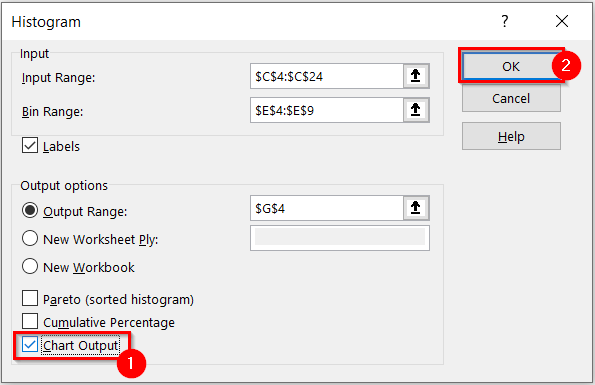
শেষত, আপুনি দেখিব যে আপুনি এটা সৃষ্টি কৰিছে আপোনাৰ পছন্দৰ ডাটাছেটৰ বাবে হিষ্টোগ্ৰাম ।

এই পইণ্টত, মই আপোনাক দেখুৱাম যে আপুনি কেনেকৈ হিষ্টোগ্ৰাম ফৰ্মেট কৰিব পাৰে।
- প্ৰথমে, হিষ্টোগ্ৰাম নিৰ্ব্বাচন কৰক।

- দ্বিতীয়ভাৱে, চাৰ্ট ডিজাইন লৈ যাওক টেব।
- তৃতীয়ভাৱে, চাৰ্ট S ৰ পৰা আপোনাৰ পছন্দৰ শৈলী নিৰ্ব্বাচন কৰক শৈলী গোট। ইয়াত, মই চিহ্নিত শৈলী নিৰ্ব্বাচন কৰিলোঁ।
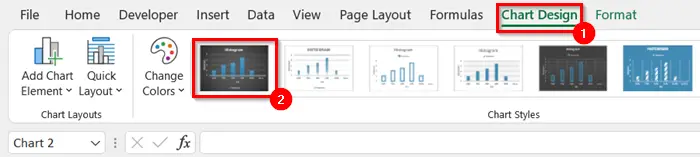
এতিয়া, আপুনি দেখিব যে আপোনাৰ চাৰ্ট আপোনাৰ নিৰ্বাচিত চাৰ্ট শৈলী<লৈ সলনি হৈছে ২>.

ইয়াত, মই হিষ্টোগ্ৰাম ৰ লেআউট সলনি কৰিম।
- প্ৰথমে, হিষ্টোগ্ৰাম নিৰ্ব্বাচন কৰক।
- দ্বিতীয়ভাৱে, চাৰ্ট ডিজাইন টেবলৈ যাওক।
- তৃতীয়ভাৱে, দ্ৰুত পৰিকল্পনা নিৰ্ব্বাচন কৰক .
এতিয়া, এটা ড্ৰপ-ডাউনতাৰ পিছত, আপোনাৰ হিষ্টোগ্ৰাম ৰ বাবে আপুনি বিচৰা বিন্যাস নিৰ্ব্বাচন কৰক। ইয়াত, মই চিহ্নিত বিন্যাস নিৰ্বাচন কৰিলোঁ।

তলৰ ছবিখনত, আপুনি মোৰ চূড়ান্ত হিষ্টোগ্ৰাম চাব পাৰিব।

অধিক পঢ়ক: ডাটা এনালাইছিছ টুলপেক ব্যৱহাৰ কৰি এক্সেলত হিষ্টোগ্ৰাম কেনেকৈ বনাব পাৰি
লাভ আৰু লোকচান এক্সেলত হিষ্টোগ্ৰাম
এটা হিষ্টোগ্ৰাম ৰ লাভ আৰু লোকচান দুয়োটা আছে। এই বিভাগত মই এক্সেলত হিষ্টোগ্ৰাম ৰ লাভ আৰু লোকচান দুয়োটা ব্যাখ্যা কৰিম।
এক্সেলৰ লাভ হিষ্টোগ্ৰাম
ইয়াত এক্সেল হিষ্টোগ্ৰাম<2 ৰ কিছুমান লাভ উল্লেখ কৰা হৈছে>:
- আপুনি এটা হিষ্টোগ্ৰাম ত এটা বৃহৎ তথ্যৰ গোট প্ৰতিনিধিত্ব কৰিব পাৰে যিয়ে অন্য ধৰণৰ গ্ৰাফত ভিৰ কৰা দেখিব।
- A হিষ্টোগ্ৰাম নিৰ্দিষ্ট ব্যৱধানত এটা পৰিঘটনা সংঘটিত হোৱাৰ কম্পাঙ্ক দেখুৱায়।
- ই কম্পাঙ্কৰ ওপৰত নিৰ্ভৰ কৰি কিবা এটা ভৱিষ্যদ্বাণী কৰাত সহায় কৰে।
- আপুনি ইয়াক এটা প্ৰক্ৰিয়াৰ ক্ষমতা গণনা কৰিবলৈও ব্যৱহাৰ কৰিব পাৰে।
এক্সেলত হিষ্টোগ্ৰামৰ ক্ষতি
এক্সেলৰ কিছুমান ক্ষতি হিষ্টোগ্ৰাম তলত দিয়া হৈছে:
- এটা হিষ্টোগ্ৰাম<2 ত>, আপুনি সঠিক মানসমূহ পঢ়িব নোৱাৰিব কাৰণ তথ্যসমূহ ব্যৱধানত গোট কৰা হৈছে।
- আপুনি হিষ্টোগ্ৰাম কেৱল অবিৰত তথ্যৰ বাবে ব্যৱহাৰ কৰিব পাৰে।
- এয়া কঠিন হিষ্টোগ্ৰাম ব্যৱহাৰ কৰি দুটা তথ্যৰ গোট তুলনা কৰিবলৈ।
একে ধৰণৰ পঠন
- এটা বাৰ কেনেকৈ সৃষ্টি কৰিব লাগে একাধিক বাৰৰ সৈতে এক্সেলত চাৰ্ট কৰক (3উপায়)
- এক্সেল চাৰ্ট বাৰৰ প্ৰস্থ অতি পাতল (2 টা দ্ৰুত সমাধান)
- বিশ্লেষণ টুলপেক ব্যৱহাৰ কৰি হিষ্টোগ্ৰাম কেনেকৈ বনাব (সহজ পদক্ষেপৰ সৈতে)
এক্সেলত বাৰ গ্ৰাফ কি?
A বাৰ গ্ৰাফ বিভিন্ন শ্ৰেণীৰ মাজেৰে মান তুলনা কৰিবলৈ ব্যৱহাৰ কৰা হয়। বেছিভাগ সময়তে ইয়াক সময়ৰ লগে লগে পৰিবৰ্তনসমূহৰ ওপৰত গুৰুত্ব দিবলৈ বা বস্তু বা শ্ৰেণীসমূহৰ তুলনাৰ বাবে ব্যৱহাৰ কৰা হয়।
Excel ত এটা বাৰ গ্ৰাফ সৃষ্টি কৰা
এই বিভাগত, মই ব্যাখ্যা কৰিম যে আপুনি কেনেকৈ এটা <1 সৃষ্টি কৰিব পাৰে>এক্সেলত বাৰ গ্ৰাফ । ইয়াত, মই নিম্নলিখিত ডাটাছেটৰ বাবে এটা Bar Graph সৃষ্টি কৰিম। ইয়াত 3 বিভিন্ন অৱস্থাৰ বাবে বিক্ৰয় অভাৰভিউ আছে। এই তথ্যসমূহ স্পষ্টভাৱে প্ৰতিনিধিত্ব কৰিবলৈ মই এটা বাৰ গ্ৰাফ ব্যৱহাৰ কৰিম।

ধৰণসমূহ চাওঁ আহক।
পদক্ষেপসমূহ:
- প্ৰথমে, বাৰ গ্ৰাফ ৰ বাবে তথ্য পৰিসীমা নিৰ্ব্বাচন কৰক।
- দ্বিতীয়ভাৱে, সন্দৰ্ভত টেবলৈ যাওক।
- তৃতীয়ভাৱে, স্তম্ভ বা বাৰ চাৰ্ট সন্নিবিষ্ট কৰক নিৰ্ব্বাচন কৰক।

ইয়াত, এটা ড্ৰপ-ডাউন মেনু ওলাব।
- তাৰ পিছত আপুনি বিচৰা গ্ৰাফ ধৰণটো নিৰ্বাচন কৰক। ইয়াত, মই থুপ খোৱা স্তম্ভ নিৰ্ব্বাচন কৰিলোঁ।
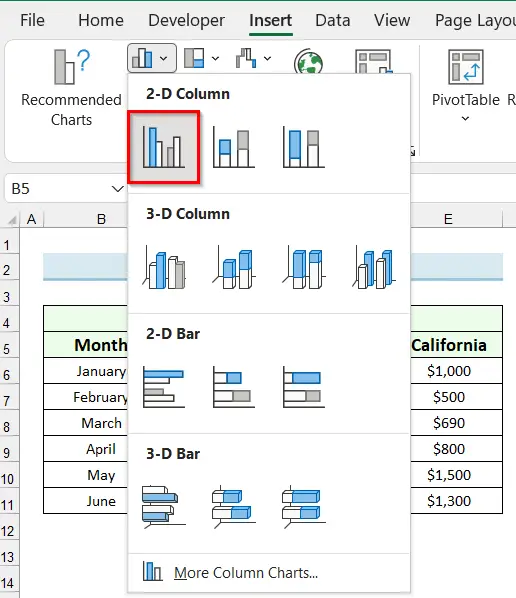
তাৰ পিছত, আপুনি এটা বাৰ গ্ৰাফ সন্নিবিষ্ট কৰা দেখিব আপোনাৰ এক্সেল শ্বীটত সোমাওক।

এতিয়া, মই গ্ৰাফটো ফৰ্মেট কৰিম।
- প্ৰথমে, গ্ৰাফটো নিৰ্বাচন কৰক।
- দ্বিতীয়ভাৱে , চাৰ্ট ডিজাইন টেবলৈ যাওক।
- তৃতীয়ভাৱে, আপোনাৰ পছন্দৰ চাৰ্ট শৈলী নিৰ্ব্বাচন কৰক। ইয়াত, মই চিহ্নিত চাৰ্ট নিৰ্বাচন কৰিলোঁশৈলী .

এতিয়া, আপুনি চাব পাৰিব যে চাৰ্ট শৈলী নিৰ্বাচিত শৈলীলৈ সলনি হৈছে।

তলৰ ছবিখনত আপুনি মোৰ চূড়ান্ত বাৰ গ্ৰাফ চাব পাৰিব।
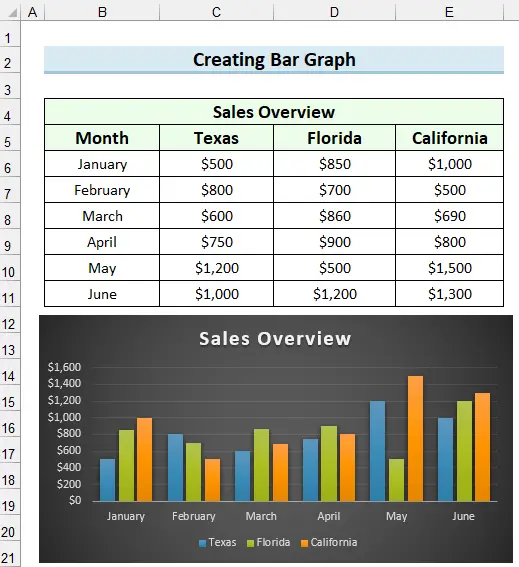
Read More: এক্সেলত গ্ৰুপ কৰা বাৰ চাৰ্ট কেনেকৈ বনাব পাৰি (সহজ পদক্ষেপৰ সৈতে)
বাৰ গ্ৰাফৰ লাভ আৰু লোকচান
এক্সেলত বাৰ গ্ৰাফ ৰ লাভ আৰু... cons. এই অংশত মই এক্সেলত বাৰ গ্ৰাফ ৰ লাভ আৰু লোকচান ব্যাখ্যা কৰিম।
এক্সেলত বাৰ গ্ৰাফৰ লাভ
ইয়াত a বাৰ গ্ৰাফ Excel ত।
- আপুনি বাৰ গ্ৰাফ ৰ বাবে সংখ্যাগত আৰু শ্ৰেণীগত দুয়োটা তথ্য ব্যৱহাৰ কৰিব পাৰে।
- আপুনি এটা বৃহৎ গোটৰ সাৰাংশ দিব পাৰে বাৰ গ্ৰাফ glance.
Excel ত বাৰ গ্ৰাফৰ লোকচান
বাৰ গ্ৰাফ ৰ কিছুমান ক্ষতি তলত দিয়া হৈছে:
- কেৱল ডাটাছেটত কি আছে প্ৰদৰ্শন কৰে।
- আপুনি বাৰ গ্ৰাফ ৰ সৈতে এটা ব্যাখ্যা যোগ কৰিব লাগিব।
- এ বাৰ গ্ৰাফ এ কাৰণসমূহ প্ৰদৰ্শন কৰিব নোৱাৰে , প্ৰভাৱ, বা আৰ্হি।
Excel ত হিষ্টোগ্ৰাম আৰু বাৰ গ্ৰাফৰ মাজৰ পাৰ্থক্য
এই বিভাগত, মই হিষ্টোগ্ৰাম আৰু ৰ মাজৰ পাৰ্থক্য ব্যাখ্যা কৰিম Excel ত Bar Graph ।
আপুনি প্ৰথমে জানিব লাগিব যে কেতিয়া Bar Graph ব্যৱহাৰ কৰিব লাগে আৰু কেতিয়া Histogra ব্যৱহাৰ কৰিব লাগে m . বাৰু, সকলো নিৰ্ভৰ কৰেতথ্য বিশ্লেষণৰ প্ৰয়োজন। যদি আপুনি এটা নিৰ্দিষ্ট শ্ৰেণী/বস্তু অন্য শ্ৰেণী/বস্তুৰ গোটৰ সৈতে তুলনা কৰি চাব বিচাৰে, আপুনি এটা বাৰ গ্ৰাফ ব্যৱহাৰ কৰিব লাগিব। যদি আপুনি ডাটা পইণ্টসমূহ এটা নিৰ্দিষ্ট পৰিসীমাৰ ভিতৰত কিমানবাৰ পৰে সেইটো চাই আছে তেন্তে এটা হিষ্টোগ্ৰাম ব্যৱহাৰ কৰক।
ডাটা ছেট আপ কৰাৰ ধৰণেও এটা সূত্ৰ দিব যে কোনবোৰ বিকল্প এটা ব্যৱহাৰ কৰিব লাগে, হিষ্টোগ্ৰাম ত তথ্য বিন্দুসমূহ এটা স্তম্ভত থাকে আৰু বিন পৰিসীমা বা ব্যৱধানসমূহ তথ্য বিন্দু স্তম্ভৰ কাষৰ স্তম্ভত থাকে। বাৰ গ্ৰাফসমূহৰ উৎস তথ্যত ব্যৱধান পৰিসীমা নাথাকিব।
উন্নত দৃশ্যায়নৰ বাবে, মই নিম্নলিখিত ডাটাছেটটো লৈছো। ইয়াত ২০ জন ছাত্ৰৰ স্ক’ৰ কৰা শতাংশ আছে। এই ডাটাছেটৰ বাবে মই এটা হিষ্টোগ্ৰাম আৰু এটা বাৰ গ্ৰাফ দুয়োটা বনাম যাতে পাৰ্থক্য দেখুৱাব পাৰি।

তলৰ ছবিখনত, আপুনি দেখিব পাৰে যে মই এই ডাটাছেটৰ বাবে এটা হিষ্টোগ্ৰাম আৰু এটা বাৰ গ্ৰাফ বনাইছো। আৰু পাৰ্থক্যটো সহজেই চাব পাৰি। হিষ্টোগ্ৰাম য়ে দেখুৱাই যে কিমানজন ছাত্ৰই এটা নিৰ্দিষ্ট শতাংশ নম্বৰ লাভ কৰিছে আৰু বাৰ গ্ৰাফ য়ে দেখুৱাই যে কোনজন ছাত্ৰই কিমান শতাংশ লাভ কৰিছে।

এক্সেল হিষ্টোগ্ৰাম আৰু বাৰ গ্ৰাফ ৰ মাজত কেইবাটাও মূল পাৰ্থক্য আছে। হিষ্টোগ্ৰাম ই পৰিমাণগত বিশ্লেষণ প্ৰদান কৰে আৰু তথ্য বিন্দুসমূহক নিৰ্ধাৰিত ব্যৱধানত গোট কৰা হয়, আনহাতে বাৰ গ্ৰাফসমূহ শ্ৰেণীসমূহৰ মাজত তুলনা কৰিবলৈ ব্যৱহাৰ কৰা হয়।
তলৰ তালিকাখন বাৰ গ্ৰাফ আৰু হিষ্টোগ্ৰাম ৰ মাজৰ বিশদ পাৰ্থক্য দেখুৱাইছে।
<৫২><৪৯><৫৩>১. তথ্যৰ চিত্ৰাংকিত মূল্যায়ন যিয়ে সংখ্যাগত তথ্যৰ কম্পাঙ্ক দেখুৱাবলৈ বাৰৰ সৈতে তথ্যক প্ৰতিনিধিত্ব কৰে।| হিষ্টোগ্ৰাম | বাৰ গ্ৰাফ | 1. বিভিন্ন শ্ৰেণীৰ তথ্য তুলনা কৰিবলৈ বাৰত তথ্যক প্ৰতিনিধিত্ব কৰে। |
|---|---|---|
| 2. বিতৰণত চলকসমূহ অ-বিচ্ছিন্ন। | 2. চলকসমূহ বিচ্ছিন্ন। | |
| 3. বাৰবোৰৰ মাজত কোনো ঠাই নাই। | 3. বাৰবোৰৰ মাজত ঠাই থাকে। | |
| ৪. পৰিমাণগত তথ্য উপস্থাপন কৰে। | 4. ই সংখ্যাগত তথ্য উপস্থাপন কৰে। | |
| 5. মৌলসমূহক পৰিসৰ হিচাপে গণ্য কৰা হয়। | 5. প্ৰতিটো মৌলক ব্যক্তিগত একক হিচাপে লোৱা হয়। | |
| 6. বাৰবোৰৰ প্ৰস্থ একে হোৱাৰ প্ৰয়োজন নাই। | 6. বাৰবোৰৰ প্ৰস্থ একে হোৱাটো প্ৰয়োজন। | |
| 7. এবাৰ তথ্যসমূহ পুনৰ সজাই তোলা সম্ভৱ নহয়। | 7. ব্লকসমূহৰ পুনৰ সজ্জা সাধাৰণ। |
উপসংহাৰ
এই প্ৰবন্ধটোত মই এক্সেল হিষ্টোগ্ৰাম আৰু বাৰ গ্ৰাফৰ মাজৰ পাৰ্থক্য ব্যাখ্যা কৰিলোঁ . আশাকৰোঁ, এই লেখাটো আপোনালোকৰ বাবে স্পষ্ট আছিল। এই ধৰণৰ অধিক প্ৰবন্ধৰ বাবে ExcelWIKI ৰ সৈতে সংযুক্ত হৈ থাকক। যদি আপোনাৰ কিবা প্ৰশ্ন আছে তেন্তে নিঃসংকোচে মন্তব্য কৰক আৰু মোক জনাওক।

